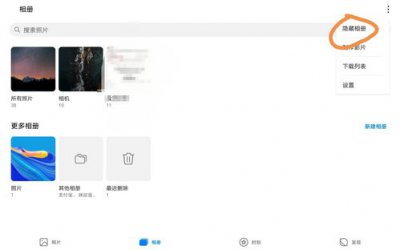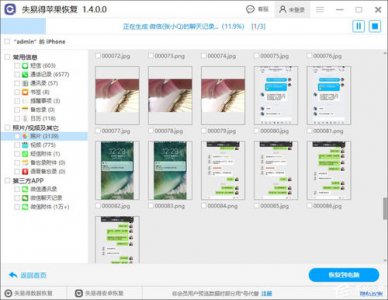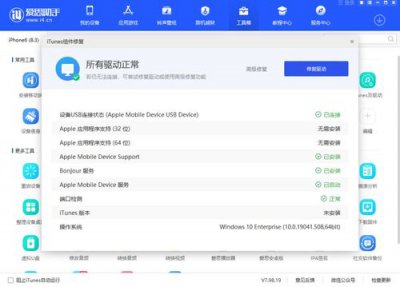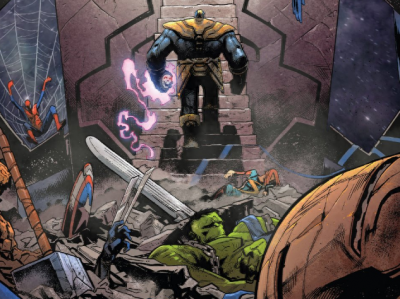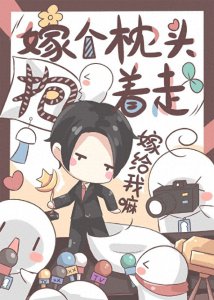启用dhcp怎么设置(本地连接怎么启用dhcp)
1、启用dhcp怎么设置
启用DHCP是在计算机网络中常见的配置步骤之一。DHCP代表动态主机配置协议,它允许计算机自动获取IP地址、子网掩码、网关和DNS服务器等网络设置,而不需要手动配置。在以下文章中,我们将探讨如何启用DHCP并进行设置。
要启用DHCP,首先确保你有网络管理员权限或者拥有访问到路由器或交换机的权限。请按照以下步骤进行设置:
1.打开你的电脑中的控制面板,找到“网络和共享中心”选项,并点击进入。
2.在左侧菜单中选择“更改适配器设置”。
3.右键单击你正在使用的网络适配器,然后选择“属性”。
4.在属性对话框中,找到“Internet协议版本4 (TCP/IPv4)”并双击打开。
5.在一般选项卡中选择“自动获取IP地址”和“自动获取DNS服务器地址”,然后点击“确定”。
现在,你的计算机将尝试通过DHCP获取网络设置。如果你使用的是路由器,你还需要前往路由器管理界面进行以下设置:
1.打开你的浏览器并输入路由器的IP地址。
2.输入管理员用户名和密码以登录路由器。
3.在路由器管理界面中,找到DHCP设置选项。
4.启用DHCP服务器。
5.根据你的网络需求,设置IP地址范围和租期等参数。
6.保存设置并重启路由器。
完成以上步骤后,你的网络中的设备将自动获得IP地址和其他网络设置,从而实现网络连接。
需要注意的是,启用DHCP可能会对你的网络安全性产生影响,因为任何人都可以连接到你的网络并获取网络设置。因此,在启用DHCP之前,建议采取适当的安全措施,例如启用WPA/WPA2加密并设置强密码,以防止未经授权的访问。
总结起来,通过启用DHCP并设置合适的参数,我们可以轻松地配置和管理网络设置,使我们的计算机和设备能够自动获得正确的网络连接配置。记得在启用DHCP之前要考虑网络安全问题,并采取适当的措施来保护你的网络。
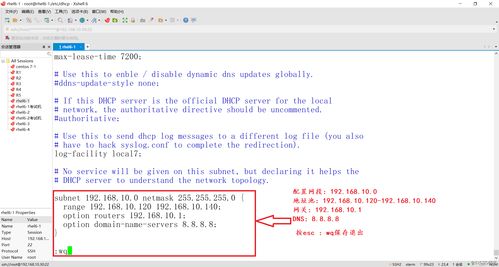
2、本地连接怎么启用dhcp
本地连接怎么启用DHCP
本地连接是指通过以太网卡连接到网络的方式,其中DHCP是一种网络传输协议,可以自动分配IP地址给网络设备。启用DHCP可以使我们更方便地连接到网络。
要启用本地连接的DHCP功能,需要按照以下步骤操作:
打开“控制面板”,可以通过Windows开始菜单中的搜索栏直接输入“控制面板”来找到。点击打开后,在控制面板界面中选择“网络和 Internet”。
在“网络和 Internet”界面中,选择“网络和共享中心”,进入网络设置界面。
在网络和共享中心界面中,点击左侧的“更改适配器设置”链接,进入本地连接设置界面。
在本地连接设置界面中,找到并右键点击“本地连接”图标,选择“属性”。
在本地连接属性界面中,找到并双击左侧的“Internet 协议版本 4(TCP/IPv4)”,进入TCP/IP v4属性界面。
在TCP/IP v4属性界面中,选择“自动获取IP地址”和“自动获取DNS服务器地址”的选项,然后点击“确定”按钮保存设置。
至此,本地连接就已成功启用DHCP功能。在正确连接到网络后,本机将自动获取一个可用的IP地址,并自动分配一个DNS服务器地址。
通过以上步骤,我们可以轻松地启用本地连接的DHCP功能,使我们更加便捷地连接到网络。

3、电脑的dhcp在哪里设置
电脑的DHCP(Dynamic Host Configuration Protocol,动态主机配置协议)是一种用于自动分配IP地址和其他网络配置的协议。在计算机网络中,DHCP起着非常重要的作用,不仅能够简化网络管理,还能提高网络的灵活性和效率。那么,电脑的DHCP在哪里设置呢?
在大多数情况下,电脑的DHCP设置是在操作系统的网络设置中进行的。具体的设置位置可能会因不同的操作系统而有所不同。下面以Windows操作系统为例进行说明。
打开控制面板,可以在开始菜单中找到。然后,在控制面板中,选择“网络和Internet”或“网络和共享中心”选项。接着,点击“更改适配器设置”选项,即可看到电脑所连接的网络适配器列表。
在适配器列表中,找到正在使用的网络连接,右键点击选择“属性”。在弹出的对话框中,找到“Internet 协议版本 4(TCP/IPv4)”或“Internet 协议版本 6(TCP/IPv6)”选项,根据实际情况选择。点击“属性”按钮,即可看到DHCP的设置选项。
在DHCP的设置选项中,可以选择“自动获取IP地址”和“自动获取DNS服务器地址”等选项。勾选这些选项后,电脑将会自动从DHCP服务器获取IP地址和其他网络配置信息。如果需要手动设置IP地址,可以取消勾选这些选项,并在相应的区域输入IP地址、子网掩码、默认网关和DNS服务器地址等信息。
需要注意的是,DHCP设置可以根据实际需要进行调整,但一般情况下,使用自动获取IP地址和DNS服务器地址的方式更加便捷和灵活。
总而言之,电脑的DHCP设置是在操作系统的网络设置中进行的。通过简单的几步,我们可以轻松地配置电脑的DHCP,实现IP地址和其他网络配置的自动获取。这种自动化的配置方式,大大简化了网络管理,提高了网络的效率和灵活性。

4、启用dhcp是什么意思
启用DHCP是指在计算机网络中使用动态主机配置协议(Dynamic Host Configuration Protocol,简称DHCP)来自动分配IP地址的一项操作。
在传统的网络中,每台计算机都需要手动配置一个唯一的IP地址、子网掩码、默认网关等参数,这不仅费时费力,而且容易出错。而启用DHCP后,网络管理员只需要在网络中配置一个DHCP服务器,而不用为每台计算机分配IP地址。
当计算机连接到网络时,它会向DHCP服务器发送一个求租请求,请求获得一个可用的IP地址。DHCP服务器会向计算机回应,并分配一个IP地址,并通过附带的配置信息,如子网掩码、默认网关、DNS服务器等,帮助计算机设置网络连接。
启用DHCP带来了很多好处。它节省了管理员的工作量,免去了手动分配IP地址的繁琐过程,大大提高了工作效率。同时,DHCP还避免了手动配置IP地址可能引起的配置错误,确保网络连接的稳定性和安全性。
除了为计算机分配IP地址之外,DHCP还能够为其他设备分配IP地址,如打印机、路由器等,使得网络管理更加简便和高效。
当然,启用DHCP还需要注意一些问题。例如,在使用DHCP时,计算机的IP地址是临时分配的,可能在一段时间后会发生变化。因此,在某些情况下,特定的应用程序或服务可能需要使用固定IP地址,此时可以在DHCP服务器中为该设备保留一个固定的IP地址。
启用DHCP是一个智能的选择,它使网络管理更加简便、高效,提高了网络的稳定性和安全性。